
- •Лабораторная работа №2
- •Лабораторная работа № 2.1 Создание командных файлов
- •Задание 1
- •3.3.Очистить экран от служебных записей.
- •Задание 2
- •Задание 3
- •Задание 4
- •Лабораторная работа № 3 ms dos для работы с дисками (утилиты ms dos: форматирование, оптимизация диска, создание системного диска)
- •Перенос на диск системных файлов dos
- •Задание метки диска
- •Применение команды chkdsk
- •Задание 2. Отработка приемов работы с мышью
- •Выполнение
- •Лабораторная работа № 5
- •Использование Панели управления
- •Свойства Панели задач
- •Панели инструментов на Панели задач
- •Создание своей панели инструментов
- •Задание 2. Настройка элементов оформления Рабочего стола Windows
- •Создание собственной темы Рабочего стола
- •Удаление темы Рабочего стола
- •Заставка (хранитель экрана)
- •Оформление
- •Настройка параметров экрана
- •Лабораторная работа №5.1 Тема : Настройка ос Windows
- •Изменение внешнего вида и содержания Windows
- •Изменение фона рабочего стола
- •Выбор заставки
- •Изменение специальных элементов интерфейса
- •Изменение настроек монитора
- •Изменение даты и времени системы
- •Изменение настроек языка и региона
- •Лабораторная работа №6 Команды unix для работы с каталогами и файлами.
- •Лабораторная работа №7 Работа с файловой системой unix
- •Задание 1 Установка linux ubuntu
- •Лабораторная Работа № 8 Создание текстовых файлов. (в среде ос Linux)
- •1. Переменные командного интерпретатора
- •2. Арифметические операции
- •3. Встроенные команды
- •4. Управление программами
- •5. Циклы
- •4. Контрольные вопросы
- •Постановка задачи
- •4.4.5 Создайте структуру папок файловым менеджером far Manager
- •4.4.6 Создайте с клавиатуры файлы lesson.1 и lesson.2 файловым менеджером far Manager
- •4.4.7 Создайте файлы favorite.1 и favorite.2 файловым менеджером far Manager
- •4.4.8 Создайте файлы article1.Txt и article2.Txt файловым менеджером far Manager
- •4.4.9 Просмотрите файл article1.Txt файловым менеджером far Manager
- •4.4.11 Завершение лабораторной работы с файловым менеджером far Manager
Настройка параметров экрана
К настраиваемым параметрам экрана относятся:
величина экранного разрешения (измеряется в точках по горизонтали и по вертикали);
величина цветового разрешения (выражается количеством одновременно отображаемых цветов или разрядностью кодирования цвета точки).
Эти параметры можно задать на вкладке Параметры (рис. 33). Цветовое разрешение выбирают в раскрывающемся списке Качество цветопередачи, а разрешение экрана устанавливают с помощью скользящей кнопки. Предельные значения обоих параметров зависят от свойств видеоадаптера и монитора. Кнопка Дополнительно открывает новое диалоговое окно свойств, в котором имеется несколько вкладок. На этих вкладках, можно просмотреть свойства видеоадаптера и монитора, но не стоит что-либо изменять в этих диалоговых окнах без специальной подготовки.

Рисунок 5.12 Диалоговое окно Свойства: Экран, вкладка Параметры
Контрольные вопросы
Какие параметры можно настроить для панели задач ?
Как поменять фон рабочего стола ?
Что означает технология « drag and drop»?
Преимущества ОС Windows ?
Лабораторная работа №5.1 Тема : Настройка ос Windows
Цель: получить практические навыки по персональной настройке ОС Windows.
Отчет:
1. Название и номер лабораторной работы.
Цели и задачи лабораторной работы.
Задание
Результаты выполненной работы.
Ответы на контрольные вопросы
Задание:
Изменить тему рабочего стола ОС Windows
Изменить фон (любое изображение) и заставку рабочего стола ОС Windows
Изменить оформление рабочего стола Windows. Затем вернуть оформление к исходному виду
Стиль окон и кнопок
Цветовой набор
Отображение шрифтов
Установить эффект для меню и всплывающих подсказок
Установить сглаживание краев шрифтов, используя стандартную технологию или технологию ClearType
Настроить использование больших значков
Показывать тень под меню
Изменить настройки монитора: выбрать сначала самое маленькое разрешение, затем – самое большое разрешение. Сделать вывод о влиянии разрешения монитора на размер отображаемых на экране объектов
Изменить текущую дату и время, затем изменить их значения на прежние
Изменить язык и регион
Теоретические сведения
То, как программа выглядит на экране вашего компьютера, и то, как вы ее используете, во многом определяется значительным улучшением в пользовательском интерфейсе Microsoft Windows XP.
Изменение внешнего вида и содержания Windows
Вы можете легко менять внешний вид системы путем изменения ее темы. Каждая тема включает в себя фоновый узор или картинку для рабочего стола, цветовую гамму, в которой отображены панели названий и метки, типы шрифтов, которые использованы в панелях названий, метках и кнопках, значки для графической характеристики некоторых программ, звуки, связанные с конкретными действиями, и другие элементы. Предыдущие версии Windows содержали длинные списки всевозможных тем, а дополнительные можно было скачать из Интернета. Процесс выбора темы в Windows XP упрощен: предлагаются две основные темы, Windows XP и Windows Classic, а остальные доступны в сети.
Для переключения между темами Windows XP и Windows Classic необходимо выполнить следующие действия:
Из меню Пуск (Start) откройте Панель управления (Control Panel). Откроется окно Панель управления (Control Panel):
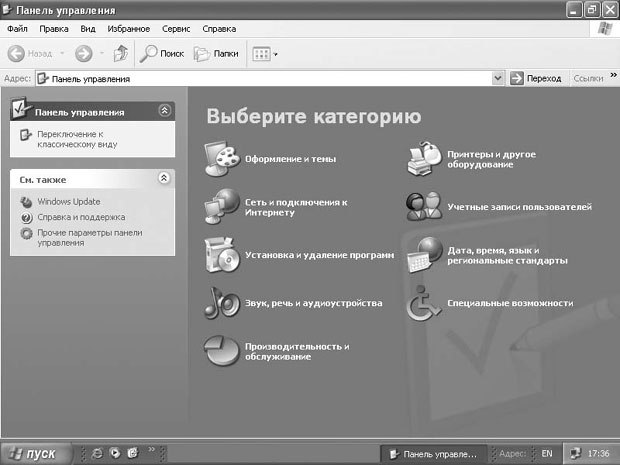
Рисунок 5.1 – Панель управления в Windows XP
Щелкните на значке Оформление и темы (Appearance and Themes). Откроется окно Оформление и темы (Appearance and Themes):
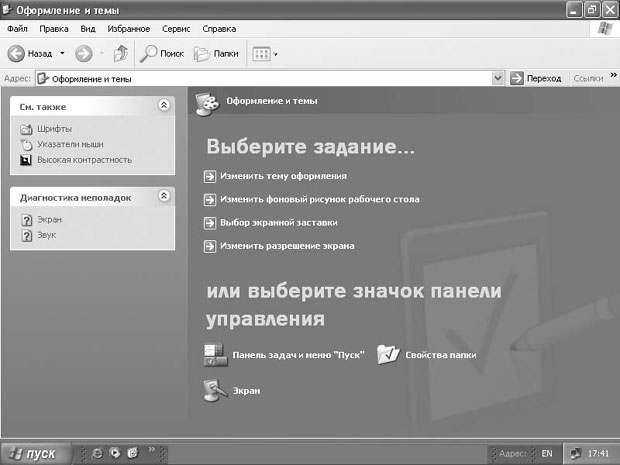
Рисунок 5.2 – Оформление и темы
Щелкните на пункте Изменить тему оформления (Change the computer's theme). Появится диалоговое окно Свойства: Экран (Display Properties) с открытой вкладкой Темы (Themes). В окне Образец (Sample) показан образец данной темы (рисунок 3).
Щелкните на стрелке, направленной вниз, справа от окна Тема (Theme), а из ниспадающего списка выберите Классическая (Windows Classic). Окно изменится, чтобы показать образец вашего выбора.
Нажмите OK, чтобы закрыть диалоговое окно и применить изменения. Вы вернулись в диалоговое окно Оформление и темы (Appearance and Themes), которое теперь открыто на белом фоне. Панель задач и меню Пуск (Start) также изменились.
Чтобы вернуться на рабочий стол, нажмите кнопку Закрыть (Close) окна. Классический рабочий стол по сравнению с рабочим столом Windows XP выглядит гораздо менее привлекательно!
Повторите шаги со второго по четвертый, чтобы вернуться к вкладке Темы (Themes) диалогового окна Свойства: Экран (Display Properties).
Cправа от окна Темы (Themes) нажмите стрелку, направленную вниз. Из ниспадающего списка выберите Windows XP.
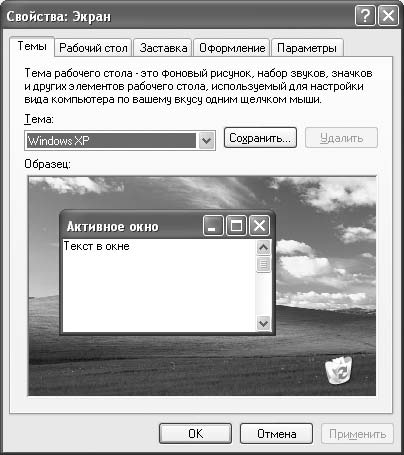
Рисунок 5.3 – Изменение темы рабочего стола
